UiPservice » [:ru]Советы[:ua]Поради[:] » Как сделать скриншот и записать видео с экрана iPhone
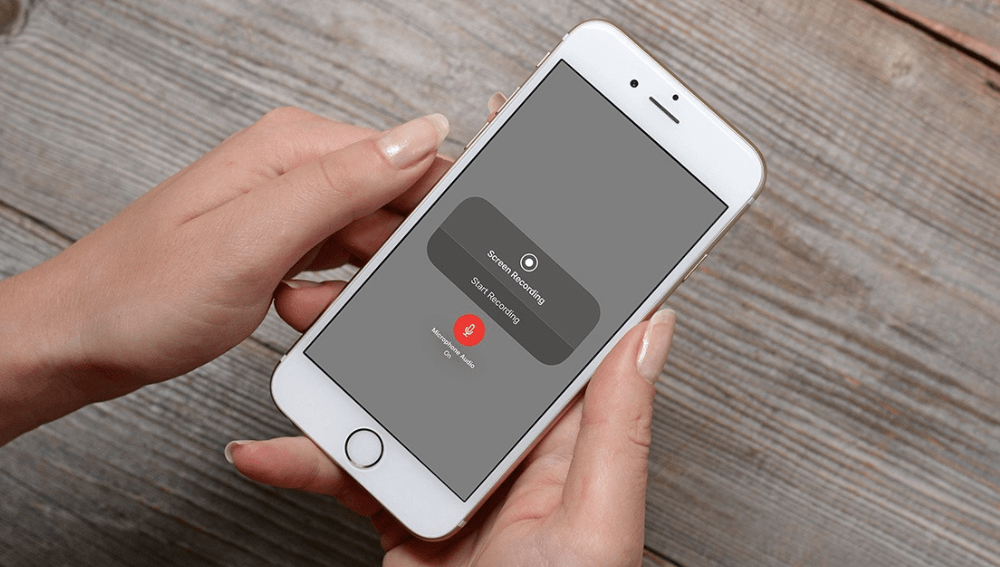
Каждый человек наверняка сталкивался с необходимостью поделиться скриншотом или записью экрана с друзьями или коллегами. Самый простой способ это сделать — использовать встроенные инструменты iOS 13. В этой инструкции UiPservice рассказывает, как сделать скриншот и записать видео с экрана iPhone без помощи сторонних приложений.
Как сделать скриншот
Для создания снимка экрана используются специальные сочетания кнопок iPhone. Что и как нажимать — зависит от модели смартфона.
- Чтобы сделать скриншот на iPhone X и других моделях со сканером Face ID, нажмите и быстро отпустите кнопки блокировки экрана и увеличения громкости. Нажимать нужно обе клавиши одновременно.
- Чтобы сделать скриншот на iPhone 6 и других моделях с кнопкой блокировки экрана на боковой грани, нажмите кнопку блокировки и кнопку Home.
- Чтобы сделать скриншот на iPhone 5 и других моделях с кнопкой блокировки экрана сверху, нажмите кнопку блокировки и кнопку Home.
При успешном создании снимка экрана в левом нижнем углу появится его уменьшенная копия. Нажав на нее, вы получите доступ к разметке и другим инструментам редактирования. Cохраняются скриншоты в галерее приложения «Фото». Найти их можно в разделе «Альбомы» — «Снимки экрана». Также доступна опция сохранения в приложение «Файлы».
Совет: Если нужно сделать скриншот всего содержимого веб-страницы в Safari, в меню редактирования выберите опцию «Полная страница». Сохранить такой снимок можно только в приложение «Файлы» в формате PDF. Работает функция в стандартном браузере iOS.
Как записать видео с экрана
Перед началом записи видео с экрана iPhone, убедитесь, что нужная опция добавлена в меню «Пункт управления».
- Откройте меню «Настройки» — «Пункт управления» — «Настроить элементы управления». Если функция записи экрана находится в списке «Включить», переходите к следующему шагу.
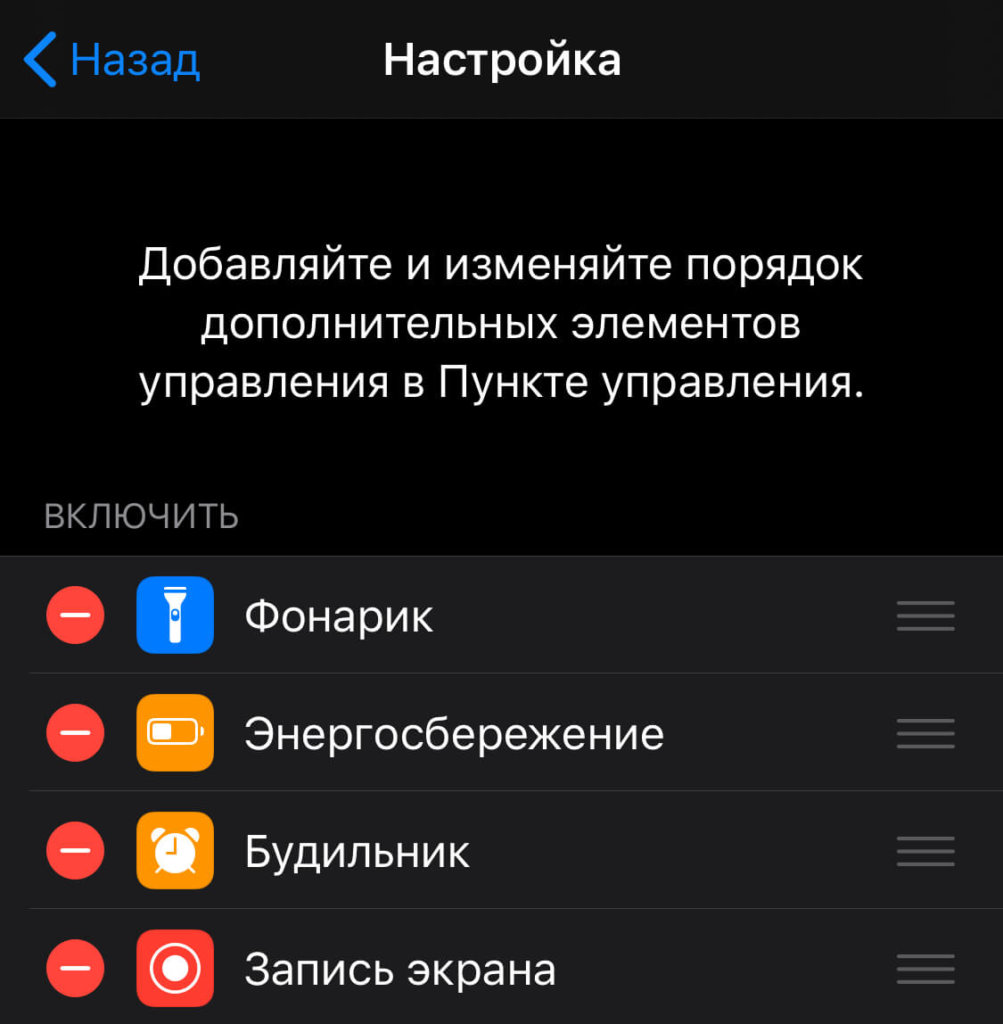
- Вернитесь на домашний экран и откройте меню «Пункт управления». Нажмите и удерживайте иконку записи, чтобы вызвать меню с дополнительными опциями.
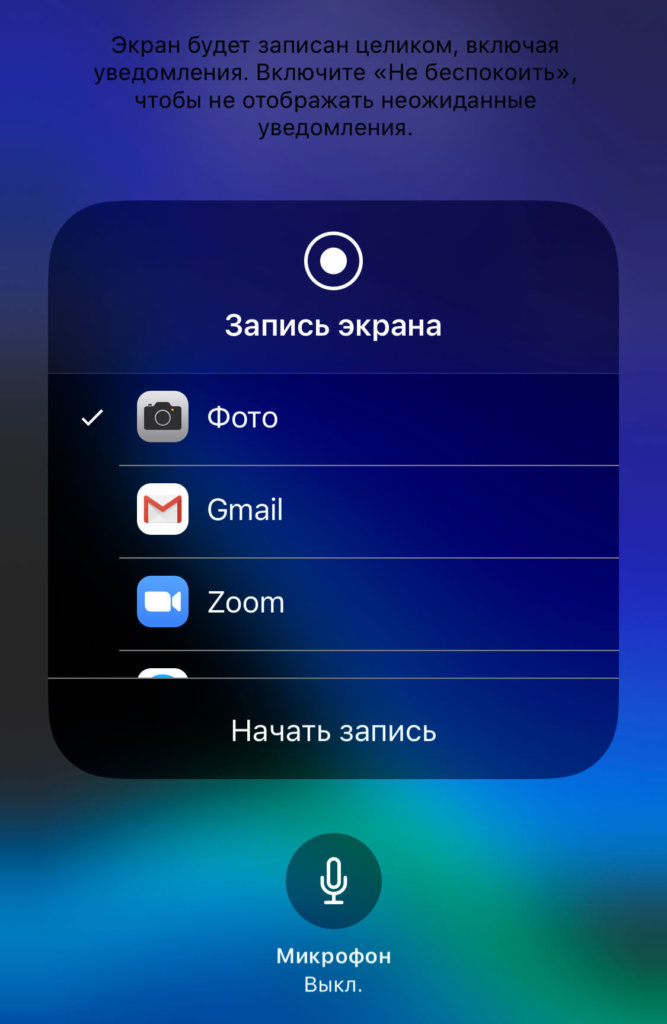
- Нажмите на иконку записи и дождитесь окончания обратного отсчета. iPhone начнет записывать происходящее на экране, а в строке состояния появится красный индикатор.
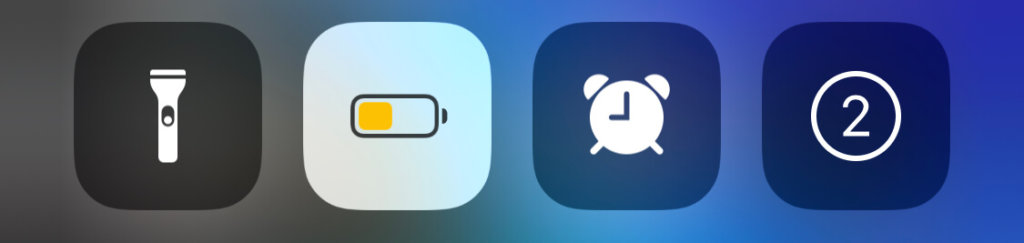
- Чтобы остановить запись, коснитесь красного индикатора и подтвердите действие, нажав кнопку «Остановить» в диалоговом окне. Видео автоматически сохранится в выбранное вами расположение. По умолчанию это приложение «Фото».
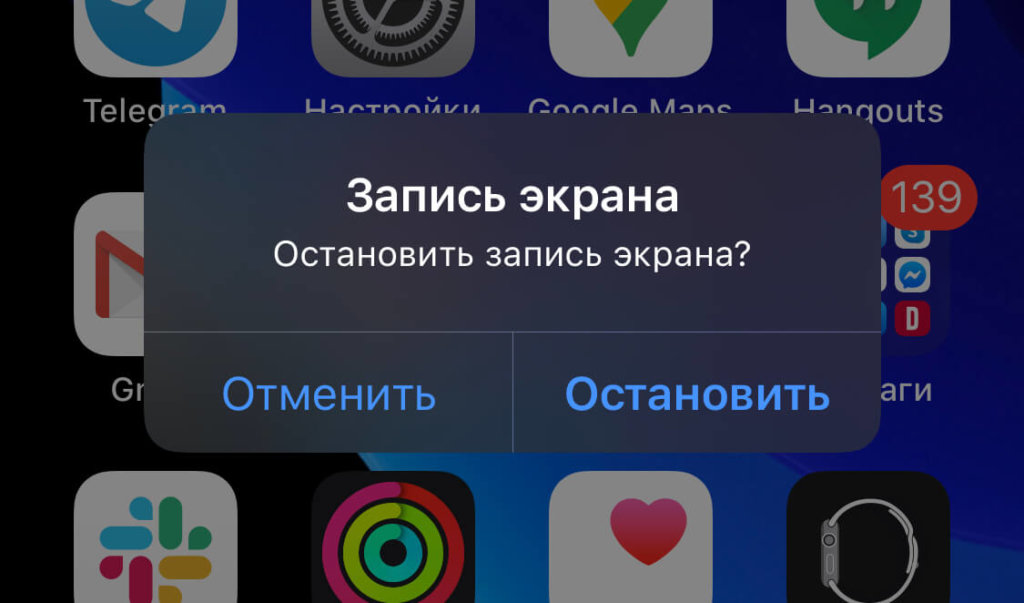
Теперь вы знаете, как делать снимки экрана и записывать видео с экрана iPhone без помощи сторонних приложений. Надеемся, эти знания вам пригодятся.
Этот сайт использует Akismet для борьбы со спамом. Узнайте, как обрабатываются ваши данные комментариев.






Добавить комментарий